
您可以通过以下任何一种方式获取 Android 14
在 Google Pixel 设备上获取 Android 14
如果您拥有受支持的 Google Pixel 设备,您可以检查并更新您的 Android 版本以通过无线方式接收 Android 14。
在大多数情况下,您无需完全重置数据即可迁移到 Android 14,但建议您在设备上安装 Android 14 之前备份数据。
Android 14 OTA 和下载适用于以下 Pixel 设备
- Pixel 4a (5G)
- Pixel 5 和 5a
- Pixel 6 和 6 Pro
- Pixel 6a
- Pixel 7 和 7 Pro
- Pixel 7a
- Pixel Fold
- Pixel 平板电脑
- Pixel 8 和 8 Pro
- Pixel 8a
刷机或手动安装系统映像
或者,如果您更愿意刷机,我们建议您使用Android 刷机工具。
如果您出于其他某些原因需要手动刷机,则可以在Pixel 下载页面上获取设备的 Android 14 系统映像。阅读有关如何将系统映像刷机到设备上的常规说明。当您需要更多控制权进行测试时,例如用于自动化测试或回归测试,此方法非常有用。
设置 Android 模拟器
配置 Android 模拟器以运行 Android 14 是探索新功能和 API 以及测试 Android 14 行为更改的绝佳解决方案。设置模拟器既快速又方便,并且可以让您模拟各种屏幕尺寸和设备特性。
根据您需要执行的测试类型,请考虑从以下设备类别中设置各种虚拟设备
设置虚拟设备(手机)
要设置虚拟设备以模拟典型的手机,请执行以下步骤
- 安装Android Studio Koala 功能发布 | 2024.1.2 或更高版本。
- 在 Android Studio 中,点击工具 > SDK 管理器。
- 在SDK 工具选项卡中,选择最新版本的Android 模拟器,然后点击确定。如果尚未安装最新版本,此操作将安装最新版本。
在 Android Studio 中,点击工具 > AVD 管理器,然后按照说明创建新的 Android 虚拟设备 (AVD)。
务必为受支持的 Pixel 设备和 64 位 Android 14 模拟器系统映像选择设备定义。如果您尚未安装与设备定义匹配的 Android 14 系统映像,请点击版本名称旁边的下载以获取它。
返回 AVD 管理器中的虚拟设备列表,然后双击您的 Android 14 虚拟设备以启动它。
设置虚拟设备(平板电脑或大屏幕)
要设置虚拟设备以模拟平板电脑或其他大屏幕设备,请执行以下步骤
- 安装Android Studio Flamingo | 2022.2.1 或更高版本。
- 在 Android Studio 中,点击工具 > SDK 管理器。
- 在SDK 工具选项卡中,选择最新版本的Android 模拟器,然后点击确定。如果尚未安装最新版本,此操作将安装最新版本。
在 Android Studio 中,点击工具 > 设备管理器,然后点击设备管理器面板中的创建设备。
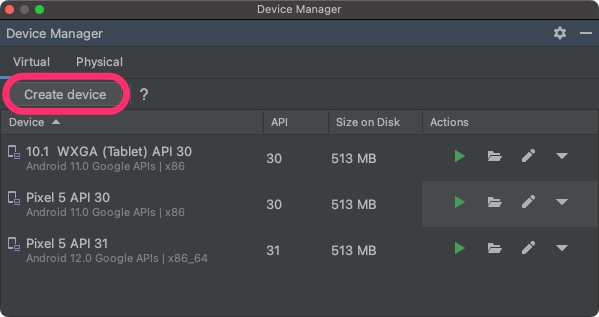
选择具有大屏幕的设备定义,例如平板电脑类别中的Pixel C或手机类别中的7.6 英寸折叠式带外部显示屏,然后点击下一步。
找到名为Android API Upside Down Cake的 Android 14 系统映像,然后点击下载以获取它。下载完成后,选择此系统映像,然后点击下一步。
完成虚拟设备的其他设置,然后点击完成。
返回设备管理器中的虚拟设备列表后,找到您的 Android 14 虚拟设备,然后点击启动
 以启动它。
以启动它。
重复这些步骤以创建可用于在各种大屏幕场景中测试您的应用的大屏幕设备定义。
可调整大小的模拟器
除了可以为 Android 14 配置的大屏幕虚拟设备外,您还可以尝试 Android Studio Chipmunk | 2021.2.1 或更高版本中包含的可调整大小的设备配置。当您使用带有 Android 14 系统映像的可调整大小的设备定义时,Android 模拟器可以让您在四个参考设备之间快速切换:手机、可折叠设备、平板电脑和桌面。使用可折叠参考设备时,您还可以切换折叠和展开状态。
这种灵活性使您能够更轻松地在设计时验证布局,并在运行时使用相同的参考设备测试行为。要创建新的可调整大小的模拟器,请使用 Android Studio 中的设备管理器创建新的虚拟设备,并在“手机”类别中选择**可调整大小**设备定义。
获取通用系统映像 (GSI)
Android 通用系统映像 (GSI) 二进制文件可供开发者用于在受支持的符合 Treble 的设备上进行应用测试和验证。您可以使用这些映像解决任何兼容性问题,以及发现和报告操作系统和框架问题。
请参阅 GSI 文档 以了解设备要求、刷机说明以及有关为您的设备选择正确映像类型的信息。准备好下载 GSI 二进制文件后,请参阅 GSI 二进制文件页面上的 下载部分。
更多信息
要了解哪些更改可能会影响您,以及如何在您的应用中测试这些更改,请阅读以下主题
要详细了解 Android 14 中提供的新 API 和功能,请阅读 Android 14 功能。
